win7电脑弹出广告窗口怎么关闭 win7电脑如何关闭弹出广告窗口
更新时间:2023-11-24 12:14:23作者:jiang
win7电脑弹出广告窗口怎么关闭,如今随着互联网的迅猛发展,我们在使用电脑时常常会遇到弹出广告窗口的困扰,特别是在使用Windows 7操作系统的电脑上,这一问题尤为突出。我们不必担心,因为有许多方法可以关闭这些令人讨厌的广告窗口。在本文中我们将介绍一些简单而有效的方法,帮助您轻松解决这个问题,享受更流畅的电脑使用体验。
具体方法:
1、首先开机,找到【我的电脑】,鼠标右击【我的电脑】选择【管理】进入。
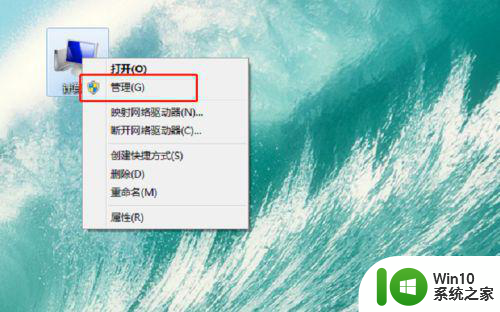
2、接下来,在【管理】里面依次找到【系统工具】-【任务计划程序】-【任务计划程序库】。

3、单击【任务计划程序库】,在右边可以看到许多准备就绪或者已经停用的的程序,这里将所有的程序全部右击选择【禁用】,如下图所示。完成后你的电脑就没有弹窗啦,以后有广告弹窗再重复以上步骤,找到未禁用的程序禁用就行了。
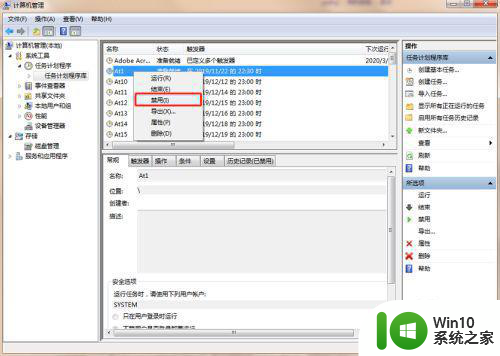
以上就是关闭win7电脑弹出广告窗口的全部内容,如果还有不清楚的用户,可以参考以上小编提供的步骤进行操作,希望能对大家有所帮助。
win7电脑弹出广告窗口怎么关闭 win7电脑如何关闭弹出广告窗口相关教程
- win7怎样关闭电脑弹窗广告 如何关闭Win7电脑上弹窗广告
- 如何关闭win7电脑上弹出的广告 win7电脑如何关闭弹出的广告窗口
- 电脑win7系统怎样关闭广告弹窗 如何关闭电脑弹窗广告win7
- 电脑怎么样关闭广告弹窗win7 如何禁用Win7电脑广告弹窗
- 怎么关闭电脑上的广告弹窗win7 win7电脑如何屏蔽广告弹窗
- 如何禁止电脑弹出广告win7 如何关闭win7广告弹窗
- win7弹出来的广告怎么永久关闭 win7关闭广告弹窗的方法
- win7系统如何关闭广告弹窗 win7弹窗广告关闭方法
- win7系统如何关闭广告弹窗 win7怎么关闭弹窗广告
- win7电脑经常弹窗口广告解决方法 win7电脑如何关闭广告弹窗
- win7弹窗广告怎么关闭 win7弹窗广告关闭方法
- win7系统关闭360新闻弹窗广告的步骤 如何关闭360弹窗广告
- window7电脑开机stop:c000021a{fata systemerror}蓝屏修复方法 Windows7电脑开机蓝屏stop c000021a错误修复方法
- win7访问共享文件夹记不住凭据如何解决 Windows 7 记住网络共享文件夹凭据设置方法
- win7重启提示Press Ctrl+Alt+Del to restart怎么办 Win7重启提示按下Ctrl Alt Del无法进入系统怎么办
- 笔记本win7无线适配器或访问点有问题解决方法 笔记本win7无线适配器无法连接网络解决方法
win7系统教程推荐
- 1 win7访问共享文件夹记不住凭据如何解决 Windows 7 记住网络共享文件夹凭据设置方法
- 2 笔记本win7无线适配器或访问点有问题解决方法 笔记本win7无线适配器无法连接网络解决方法
- 3 win7系统怎么取消开机密码?win7开机密码怎么取消 win7系统如何取消开机密码
- 4 win7 32位系统快速清理开始菜单中的程序使用记录的方法 如何清理win7 32位系统开始菜单中的程序使用记录
- 5 win7自动修复无法修复你的电脑的具体处理方法 win7自动修复无法修复的原因和解决方法
- 6 电脑显示屏不亮但是主机已开机win7如何修复 电脑显示屏黑屏但主机已开机怎么办win7
- 7 win7系统新建卷提示无法在此分配空间中创建新建卷如何修复 win7系统新建卷无法分配空间如何解决
- 8 一个意外的错误使你无法复制该文件win7的解决方案 win7文件复制失败怎么办
- 9 win7系统连接蓝牙耳机没声音怎么修复 win7系统连接蓝牙耳机无声音问题解决方法
- 10 win7系统键盘wasd和方向键调换了怎么办 win7系统键盘wasd和方向键调换后无法恢复
win7系统推荐
- 1 雨林木风ghost win7家庭精简版64系统下载v2023.04
- 2 系统之家ghost win7 sp1 32位破解安装版v2023.04
- 3 三星笔记本ghost win7 64位最新旗舰版下载v2023.04
- 4 系统之家ghost win7 32位安装稳定版v2023.03
- 5 电脑公司win7 64位最新旗舰版v2023.03
- 6 电脑公司ghost win7 64位破解万能版v2023.03
- 7 雨林木风ghost win7 sp1 64位纯净免激活版v2023.03
- 8 华硕笔记本ghost win7 sp1 64位专业极速版下载v2023.03
- 9 深度技术ghost win7 64位最新专业版下载v2023.03
- 10 电脑公司ghost win7稳定旗舰版原版32位下载v2023.03